İPhone'da Snapchat Geçmişini Silme
Snapchat en popüler fotoğraf paylaşımı olabilirHer iPhone kullanıcıları için app. Gizliliğinizi korumak için birkaç saniye sonra gönderdiğiniz fotoğrafları veya videoları siler. Ancak, aslında verileri silmez, ancak bunları bizim için görünmez kılar. Sohbet geçmişinizin iPhone depolama alanınızı gözetlemesini ve temizlemesini engellemek için profesyonelleri deneyebilirsiniz. iPhone için ek geçmiş silgi - Tenorshare iCareFone Temizleyici.

Tenorshare iCareFone Cleaner en iyisi olabilirSnapchat'taki tüm gereksiz dosyaları, geçici dosyaları, özel fotoğrafları temizlemeye yardımcı olduğu için iPhone7 / 7 Plus / SE / 6s / 6s Plus / 6 / 5s / 5 için Snapchat geçmişi silgi uygulaması. Bu yazılımı, iOS cihazınızı büyük bir oranda hızlandırmak için gerek duymadığınız uygulamaları kaldırmak için de kullanabilirsiniz.
- 1. Bölüm: iPhone'daki Snapchat Geçmişini Silmenin Ortak Yolu
- Bölüm 2: Kalıcı Olarak iPhone'da Snapchat Geçmişini Silme
1. Bölüm: iPhone'daki Snapchat Geçmişini Silmenin Ortak Yolu
Tıpkı pek çok uygulama gibi, Snapchat konuşmaları uygulama ayarlarında kolayca silinebilir, işte adımlar:
- Snapchat uygulamasını başlatın ve Ayarlar'ı tıklayın
- "Hesap İşlemi" bölümündeki "Görüşmeleri Temizle" yi seçin
- Tüm konuşmaları silmek istiyorsanız, sağ üst köşedeki "Tümünü Temizle" yi seçin.

Bölüm 2: Kalıcı Olarak iPhone'da Snapchat Geçmişini Silme
Tüm sohbeti Snapchat'ta silebilirsinizelle, ancak tüm Snapchat geçmişini değil Önbelleğe alınmış içerikler, gönderilen dosyalar, videolar gibi diğer Snapchat dosyaları hala orada olacak. Tenorshare iCareFone Cleaner ile iPhone'unuzdaki Snapchat mesajlarını ve çıkartmalarını basit tıklamayla kalıcı olarak silebilirsiniz.
- Bilgisayarınıza yazılımı indirin ve yükleyin, bir USB kablosuyla iPhone'u PC'ye bağlayın. Cihazınız algılandıktan sonra, taramayı başlatmak için “Tara” düğmesine tıklayın.
- Taramadan sonra, tüm gereksiz dosyaları ve önbelleklerikategorilerde listelenir. Gereksiz dosyaları hızlıca silmek için “Temizle” düğmesine tıklayın. Snapchat fotoğraflarını yönetmek için “Fotoğraflar” altındaki “Detaylar” seçeneğini de tıklayabilirsiniz.
- Bilgisayardaki Snapchat resimlerini silmeden önce yedeklemek için Yedekle ve Sil seçeneğini seçin.
- Silmek istediklerinizi seçin ve yedeklemek için “Başlat” ı tıklayın. Yedeklendikten sonra fotoğraflar otomatik olarak silinir.
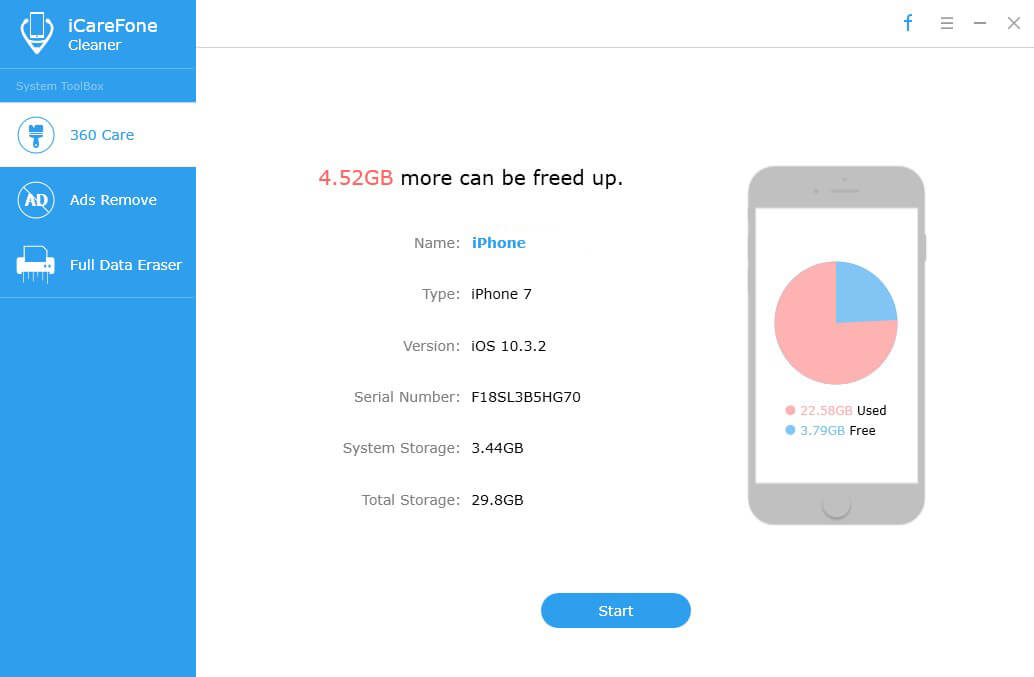
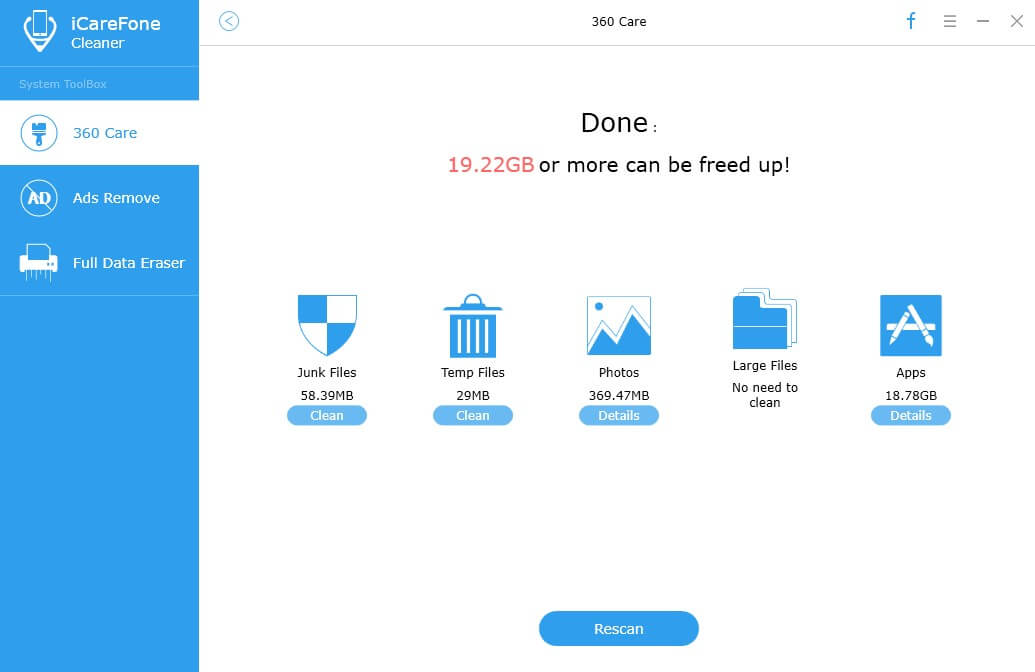


Şimdi Snapchat’in nasıl temizleneceğini bilmelisin.tamamen iPhone üzerinde koruma ve önbellek. Tenorshare iCareFone Cleaner ile, artık Snapchat'tan özel bilgi sızıntısı için endişelenmenize gerek yok. Bu gönderi veya yazılım hakkında hala başka sorularınız varsa, istediğiniz zaman bize ulaşın.









